
Cách sử dụng Jupyter Notebooks
Tìm hiểu về Jupyter Notebooks và cách bạn có thể sử dụng chúng để chạy code của mình.
GIỚI THIỆU
Jupyter Notebooks là một cách để viết và lặp lại code Python của bạn để phân tích dữ liệu. Thay vì viết đi viết lại toàn bộ chương trình, Jupyter Notebook cho phép bạn viết code thành các khối (hoặc “ô”) riêng biệt và chạy từng khối code riêng lẻ. Sau đó, nếu cần thực hiện thay đổi, bạn có thể quay lại chỉnh sửa và chạy lại chương trình, tất cả trong cùng một cửa sổ.
Jupyter Notebook được xây dựng dựa trên IPython , một cách tương tác để chạy mã Python trong thiết bị đầu cuối bằng mô hình REPL (Read-Eval-Print-Loop). Hạt nhân IPython chạy các tính toán và giao tiếp với giao diện mặt trước của Jupyter Notebook. Nó cũng cho phép Jupyter Notebook hỗ trợ nhiều ngôn ngữ. Jupyter Notebooks mở rộng IPython thông qua các tính năng bổ sung, như lưu trữ code và đầu ra của bạn, đồng thời cho phép bạn ghi chú đánh dấu.
Khởi động Notebook
Để khởi chạy Jupyter Notebooks, hãy mở thiết bị đầu cuối của bạn và điều hướng đến thư mục mà bạn muốn lưu sổ ghi chép của mình. Sau đó gõ lệnh jupyter notebook và chương trình sẽ khởi tạo một máy chủ cục bộ tại localhost:8888 (hoặc một cổng được chỉ định khác).

Một cửa sổ trình duyệt sẽ ngay lập tức bật lên với giao diện Jupyter Notebook, nếu không, bạn có thể sử dụng địa chỉ mà nó cung cấp cho bạn. Các sổ ghi chép có một mã thông báo duy nhất vì phần mềm sử dụng các vùng chứa Docker dựng sẵn để đưa các sổ ghi chép vào đường dẫn riêng của chúng. Để dừng máy chủ và tắt kernel khỏi thiết bị đầu cuối, hãy nhấn control-C hai lần.
Giao diện Jupyter
Bây giờ bạn đang ở trong giao diện Jupyter Notebook và bạn có thể xem tất cả các tệp trong thư mục hiện tại của mình. Tất cả Notebook Jupyter đều có thể nhận dạng được bằng biểu tượng sổ ghi chép bên cạnh tên của chúng. Nếu bạn đã có Sổ tay Jupyter trong thư mục hiện tại mà bạn muốn xem, hãy tìm nó trong danh sách tệp của bạn và nhấp vào nó để mở.
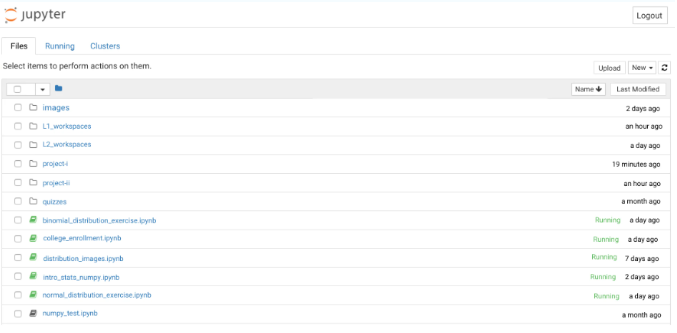
Để tạo sổ ghi chép mới, hãy đi tới New và chọn Notebook – Python 3. Nếu bạn có Notebook Jupyter khác trên hệ thống mà bạn muốn sử dụng, bạn có thể nhấp vào Upload-Tải lên và điều hướng đến tệp cụ thể đó.
Những Notebook đang chạy sẽ có biểu tượng màu xanh lá cây, trong khi những Notebook không chạy sẽ có biểu tượng màu xám. Để tìm tất cả các Notebook đang chạy, hãy nhấp vào tab Running-Đang chạy để xem danh sách.
Bên trong Notebook
Khi mở Jupyter Notebook mới, bạn sẽ nhận thấy nó chứa một ô

Các ô là cấu trúc của Notebook và là khu vực bạn viết code. Để chạy một đoạn code, hãy nhấp vào ô để chọn đoạn code đó, sau đó nhấn SHIFT+ENTER hoặc nhấn nút phát trên thanh công cụ phía trên. Ngoài ra, menu Cell thả xuống có một số tùy chọn để chạy các ô, bao gồm chạy từng ô một hoặc chạy tất cả các ô cùng một lúc
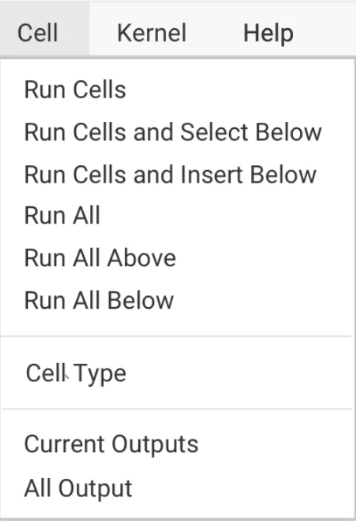
Sau khi bạn chạy một ô, đầu ra code của ô sẽ xuất hiện ở khoảng trống bên dưới. Để ngừng chạy một đoạn mã, nhấn nút dừng.

Để tạo ô mới, hãy sử dụng nút dấu cộng (+) trên thanh công cụ hoặc nhấn SHIFT+ENTER vào ô cuối cùng trong Notebook. Để cắt, sao chép, xóa hoặc chỉ chỉnh sửa ô nói chung – hãy chọn ô bạn muốn sửa đổi và đi tới nút Edit- Chỉnh sửa trên thanh điều hướng để xem các tùy chọn của bạn.
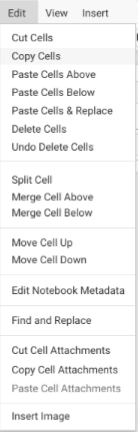
Ngoài việc chạy các dòng code, bạn cũng có thể bao gồm các ô text-only – chỉ có văn bản sử dụng Markdown để định dạng và sắp xếp Notebook của bạn.

Khi bạn tạo một ô mới, nó sẽ mặc định là ô Code . Để tạo một ô sử dụng đánh dấu, hãy nhấp vào menu Cell từ thanh điều hướng, cuộn xuống loại ô và chọn đánh dấu.
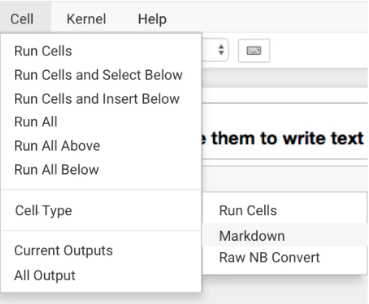
Đôi khi, bạn có thể cần phải khởi động lại kernel. Đi tới menu thả xuống Kernel và nhấn Restart . Để tắt kernel, bạn có thể nhấp vào Shutdown, thao tác này sẽ có một quá trình đối thoại hỏi xem đó có phải là điều bạn muốn làm không. Để buộc tắt máy ngay lập tức, hãy chuyển đến menu thả xuống Tệp và nhấp vào Đóng và dừng và cửa sổ trình duyệt sẽ tự đóng. Việc khởi động lại và tắt kernel sẽ ảnh hưởng đến các biến của bạn, vì vậy hãy cẩn thận.
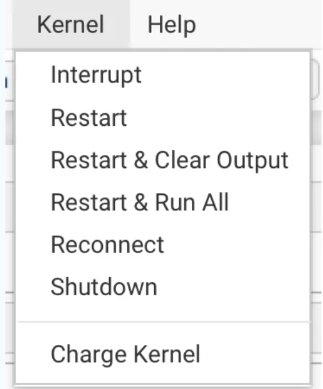
Trong danh sách Help – Trợ giúp thả xuống, bạn sẽ tìm thấy thông tin hữu ích như phím tắt cũng như liên kết đến các tài liệu khác nhau dành cho các mô-đun như Numpy, SciPy và Matplotlib.
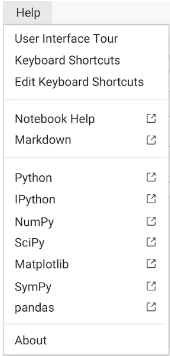
Thanh công cụ có một số nút tắt cho các hành động phổ biến. Từ trái sang phải: lưu, thêm ô mới, cắt các ô đã chọn, sao chép các ô đã chọn, dán các ô bên dưới, di chuyển các ô đã chọn lên, di chuyển các ô đã chọn xuống, chạy, ngắt kernel, khởi động lại kernel, một menu thả xuống cho phép bạn thay đổi loại ô và phím tắt để mở bảng lệnh.
Các tập tin Jupyter Notebook được lưu khi bạn thực hiện. Chúng sẽ tồn tại trong thư mục của bạn dưới dạng tệp JSON có phần mở rộng .ipynb. Bạn cũng có thể xuất Notebook Jupyter ở các định dạng khác, chẳng hạn như HTML. Để làm như vậy, hãy chuyển đến menu File- Tệp, cuộn xuống Download – Tải xuống dưới dạng và chọn loại tệp bạn đang tìm kiếm. Một cửa sổ bật lên sẽ xuất hiện hỏi bạn muốn tải xuống tệp mới này ở đâu. Khi bạn đã điều hướng đến thư mục thích hợp, hãy nhấp vào Save – Lưu và Checkpoint – kiểm tra .
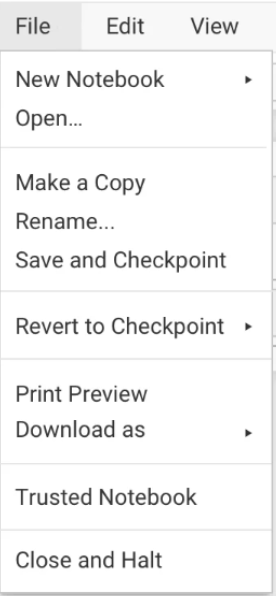
Kết luận
Như chúng ta đã thấy, các tập tin Jupyter Notebook rất hữu ích. Giao diện của nó cho phép bạn điều hướng bằng chuột với các menu và nút thả xuống hoặc bằng phím tắt. Chúng cho phép bạn chạy các đoạn code nhỏ cùng một lúc, lưu chúng ở trạng thái hiện tại hoặc khởi động lại và đưa chúng trở về trạng thái ban đầu. Ngoài việc chạy code, chúng ta cũng có thể sử dụng tính năng đánh dấu để sắp xếp gọn gàng notebook của mình sao cho chúng phù hợp có thể trình bày cho người khác.
Nếu bạn muốn tìm hiểu thêm về Notebook Jupyter, hãy đọc tài liệu của họ. Để dùng thử sổ ghi chép trong trình duyệt của bạn, hãy truy cập Jupyter.org.




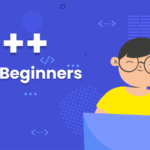
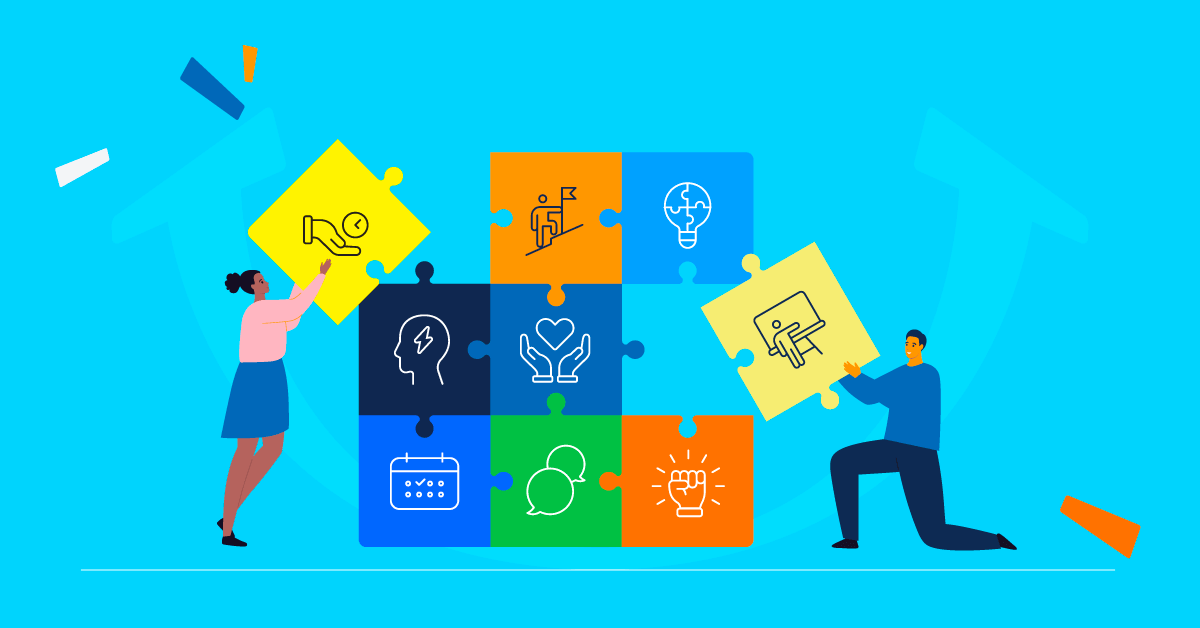

Post Comment